Aquest wikiHow us ensenya a duplicar text o imatges en una ubicació i inserir-los en qualsevol altre lloc del vostre iPhone o iPad.
Passos
Mètode 1 de 4: copiar i enganxar text

Pas 1. Mantén premuda una paraula
Això activa una finestra que augmenta l'àrea que heu tocat i fa que aparegui un cursor parpellejant.
Si voleu que el cursor es trobi en una ubicació diferent, només cal que arrossegueu el dit sobre el text fins que estigui a la ubicació que vulgueu

Pas 2. Aixequeu el dit
Apareixerà un menú de botons i apareixeran els punts de control blau esquerre i dret a banda i banda del text ressaltat.

Pas 3. Toqueu Selecciona
En fer-ho, es ressalta la paraula en què el cursor parpelleja.
- Aixeta Seleccionar tot si voleu ressaltar tot el text de la pàgina.
- Ús Cercar per trobar la definició d’una paraula.

Pas 4. Ressalteu la vostra selecció
Utilitzeu els punts de control per arrossegar el ressaltat sobre el text que vulgueu copiar.

Pas 5. Toqueu Copia
Els botons desapareixeran i el text ressaltat s'ha copiat al porta-retalls del dispositiu.

Pas 6. Toqueu un camp de text
Localitzeu el lloc on voleu enganxar el text, ja sigui en una part diferent del document actual, en un document nou o en una aplicació diferent i toqueu-lo amb el dit.

Pas 7. Toqueu Enganxa
Aquest botó apareixerà a sobre del lloc on heu tocat. S'inserirà el text que heu copiat.
- L'opció "Enganxa" no apareixerà tret que hi hagi alguna cosa emmagatzemada al porta-retalls del dispositiu a partir d'una ordre "Copia" o "Talla".
- No es pot enganxar en documents que no es poden editar, com la majoria de pàgines web.
Mètode 2 de 4: copiar i enganxar a l'aplicació Missatges

Pas 1. Manteniu premuda una bombolla de text
En fer-ho s’obren dos menús. El de la part inferior de la pantalla és el menú "Copia".
-
El menú que s’obre immediatament a sobre de la bombolla de text us permet publicar una reacció ràpida al missatge. Les icones de reacció són:
- Cor (amor).
- Polzes amunt.
- Els polzes avall.
- " HaHa".
-
" !!
".
-
"?
".
- Per copiar des del camp de text actiu (on escriviu un missatge actualment), consulteu el mètode 1.

Pas 2. Toqueu Copia
Es troba al menú de la part inferior de la pantalla. Això copiarà tot el text de la bombolla de text.

Pas 3. Toqueu un camp de text
Localitzeu el lloc on voleu enganxar el text, ja sigui en una part diferent del document actual, en un document nou o en una aplicació diferent i toqueu-lo amb el dit.

Pas 4. Toqueu Enganxa
Aquest botó apareixerà a sobre del lloc on heu tocat. S'inserirà el text que heu copiat.
Mètode 3 de 4: copiar i enganxar imatges d'aplicacions i documents

Pas 1. Manteniu premuda una imatge
La imatge pot ser d’un missatge que heu rebut, d’un lloc web o d’un document. En fer-ho, s'obre un menú emergent.

Pas 2. Toqueu Copia
Si es pot copiar la imatge, Copia serà una de les opcions del menú.
Es poden copiar imatges de molts llocs web, documents i aplicacions de xarxes socials, però no sempre

Pas 3. Manteniu premuda la ubicació on voleu enganxar la imatge
Feu-ho en una aplicació que us permeti enganxar imatges, com ara Missatges, Correu o Notes.

Pas 4. Toqueu Enganxa
Ara heu enganxat la imatge copiada a la ubicació seleccionada.
Mètode 4 de 4: copiar i enganxar imatges de l'aplicació Fotos

Pas 1. Obriu Fotos
És una aplicació blanca que conté una flor feta a partir de l’espectre de colors.
Si no veieu una quadrícula d'imatges en miniatura a la pantalla, toqueu Àlbums a l'extrem inferior dret i toqueu un àlbum per seleccionar-lo.

Pas 2. Toqueu una foto
Seleccioneu la foto que vulgueu copiar i manteniu-la premuda fins que s'expandeixi per omplir la finestra.

Pas 3. Toqueu el botó "Compartir"
És una icona rectangular de color blau que conté una fletxa cap amunt.
A l'iPhone es troba a l'extrem inferior esquerre; a l'iPad, a l'extrem superior dret,

Pas 4. Toqueu Copia
Es tracta d'una icona de color gris a l'extrem inferior esquerre de la pantalla que sembla dos rectangles superposats.

Pas 5. Manteniu premuda la ubicació on voleu enganxar la imatge
Feu-ho en una aplicació que us permeti enganxar imatges, com ara Missatges, Correu o Notes.

Pas 6. Toqueu Enganxa
Ara heu enganxat la imatge copiada a la ubicació seleccionada.
Vídeo: mitjançant aquest servei, es pot compartir informació amb YouTube
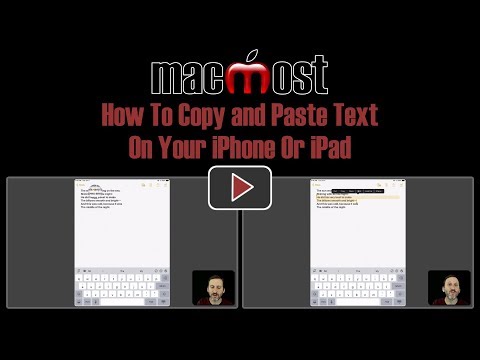
Consells
Algunes aplicacions gràfiques reconeixeran una imatge al porta-retalls i us donaran una opció de menú per enganxar la imatge quan creeu un document nou
Advertiments
- Vés amb compte si copies imatges i paraules. Si accidentalment enganxeu una imatge en una àrea de text, enganxarà el codi de la imatge, no la imatge en si. Utilitzeu els punts de control de les zones ressaltades per evitar imatges..
- No tots els llocs web permeten copiar el text o les imatges mostrades.







